विज्ञापन
जब भी आप किसी सहकर्मी को कोई दस्तावेज़ भेजते हैं, तो आप इसे सहेजते हैं, आप इसे प्रूफरीड करते हैं, किसी वर्तनी और / या व्याकरण संबंधी गलतियों को सुधारते हैं, और भेजते हैं। यह एक महान आदत है, और निश्चित रूप से समय और ऊर्जा की बचत कर सकते हैं, अगर आपका काम लगातार सही है। संपादक आपको पसंद करेंगे (वे नहीं हैं?)। लेकिन जब हम कोई दस्तावेज़ भेजते हैं तो अनजाने में उपलब्ध कराई गई अन्य जानकारी के बारे में क्या कहेंगे?
माइक्रोसॉफ्ट ऑफिस कौन सा ऑफिस सूट आपके लिए बेस्ट है?आपको एक व्यवसाय ढूंढने के लिए दबाया जाएगा जिसमें किसी प्रकार के शब्द या संख्या प्रसंस्करण की आवश्यकता नहीं है। और आपको आश्चर्य हो सकता है कि क्या Microsoft Office वास्तव में सबसे अच्छा समाधान है? यहां आपके विकल्प हैं। अधिक पढ़ें आपके दस्तावेज़ से जुड़ी मेटाडेटा फ़ाइल बनाता है और रखता है। हर बार जब आप इसे भेजते हैं, तो आपका विवरण प्राप्तकर्ता को भेज दिया जाता है, और किसी और को जो दस्तावेज़ आगे बढ़ता है। यह कुछ विशेष स्थितियों में ठीक है, लेकिन अन्य समय में किसी भी व्यक्तिगत डेटा के अपने दस्तावेज़ों को जंगली में जारी करने से पहले उन्हें साफ करना आसान हो सकता है।
अपने दस्तावेज़ों को साफ़ करने का तरीका देखें दस्तावेज़ निरीक्षक सुविधा का उपयोग करना माइक्रोसॉफ्ट वर्ड के 10 हिडन फीचर्स जो आपके जीवन को बना देंगे आसानMicrosoft Word ऐसा उपकरण नहीं होगा जो उसकी उत्पादक विशेषताओं के बिना हो। यहां कई विशेषताएं हैं जो हर दिन आपकी मदद कर सकती हैं। अधिक पढ़ें माइक्रोसॉफ्ट ऑफिस के।
हम यहां किस प्रकार की सूचना दे रहे हैं?
Microsoft Office स्वचालित रूप से कई प्रकार की व्यक्तिगत जानकारी संग्रहीत करता है, साथ ही कुछ अन्य प्रकार के छिपे हुए डेटा भी। डेटा तुरंत स्पष्ट नहीं है। यह आपके दस्तावेज़ के साथ प्रदर्शित नहीं होता है; हमें इसे जड़ से खत्म करना होगा। कार्यालय के दस्तावेजों में निम्नलिखित जानकारी हो सकती है:
- टिप्पणियाँ, ट्रैक किए गए परिवर्तनों से संशोधन के निशान स्कूल के एक दिन के माध्यम से प्राप्त करने के लिए छात्रों के लिए 20 सर्वश्रेष्ठ ऐपचाहे आप हाई स्कूल या कॉलेज में हों, ये भयानक ऐप आपके बैक-टू-स्कूल टू-डू सूची में सबसे ऊपर होने चाहिए! अधिक पढ़ें , संस्करण और स्याही एनोटेशन। यदि आपने अपने दस्तावेज़ में सहयोग किया है, तो इसमें आपकी कार्य प्रक्रिया से संशोधन के निशान, टिप्पणियाँ और अधिक होने की संभावना है। ये स्निपेट्स अन्य लोगों को यह देखने में सक्षम कर सकते हैं कि दस्तावेज़ में किसने और क्या काम किया है, साथ ही साथ उन्होंने जो बदलाव किए हैं।
- दस्तावेज़ गुण और व्यक्तिगत जानकारी. दस्तावेज़ गुण दस्तावेज़ मेटाडेटा, जैसे कि लेखक, विषय और शीर्षक को संदर्भित करते हैं। दस्तावेज़ के गुण बड़े पैमाने पर सिर्फ सूचना होते हैं जो आपके द्वारा दस्तावेज़ के साथ काम करने पर Office स्वतः उत्पन्न और बनाए रखता है। इसमें एक दस्तावेज़ के साथ आपके द्वारा उपयोग की जाने वाली विशिष्ट सुविधाओं से संबंधित जानकारी भी शामिल हो सकती है। उदाहरण के लिए, ईमेल हेडर ईमेल हैडर (मेटाडाटा) से आप क्या सीख सकते हैं?क्या आपको कभी ई-मेल मिला और वास्तव में आश्चर्य हुआ कि यह कहां से आया है? किसने भेजा है? वे कैसे जान सकते थे कि आप कौन हैं? हैरानी की बात यह है कि इस जानकारी से बहुत ... अधिक पढ़ें , मार्ग फिसलने, प्रिंटर पथ, और फ़ाइल-पथ जानकारी सभी सामान्य हैं।
- हेडर, फुटर और वॉटरमार्क. वर्ड डॉक्यूमेंट और एक्सेल वर्कबुक में हेडर और फूटर में जानकारी हो सकती है। समान रूप से, वॉटरमार्क को जोड़ा और छिपाया जा सकता है।
- छिपा हुआ पाठ. शब्द दस्तावेजों में छिपे हुए पाठ हो सकते हैं। यही है, सामग्री जो छिपे हुए पाठ के रूप में स्वरूपित की गई है। यदि आप अनिश्चित हैं, तो दस्तावेज़ निरीक्षक इसकी खोज कर सकता है।
- छिपी हुई पंक्तियाँ, कॉलम और वर्कशीट. Word दस्तावेज़ के समान अर्थ में, Excel कार्यपुस्तिका में अपनी छिपी हुई सामग्री हो सकती है।
- अदृश्य सामग्री. एक्सेल वर्कबुक और PowerPoint प्रस्तुतियों में आइटम हो सकते हैं पेशेवर पावरपॉइंट टेम्पलेट बनाने के 7 टिप्सएक उबाऊ PowerPoint प्रस्तुति से कोई भी लाभ नहीं होता है। यह सुनिश्चित करने के लिए इन सुझावों का उपयोग करें कि आपके प्रयास हमेशा उनके दर्शकों को हड़पते हैं। अधिक पढ़ें अदृश्य वस्तुओं के रूप में स्वरूपित। दस्तावेज़ निरीक्षक उन्हें आपके लिए ढूँढ सकता है।
- बंद स्लाइड सामग्री। PowerPoint प्रस्तुतियों में ऐसी सामग्री या ऑब्जेक्ट भी हो सकते हैं जो दिखाई नहीं देते हैं क्योंकि उन्हें स्लाइड के किनारे से खींच लिया गया है। यह कला, टेक्स्ट बॉक्स, बटन और ग्राफिक्स सहित वस्तुओं की एक विस्तृत श्रृंखला के लिए होता है।
- प्रस्तुति नोट. अगर तुम हो सभी PowerPoint कार्यों का उपयोग करना स्व-विकास के लिए PowerPoint का उपयोग करने के 10 रचनात्मक तरीकेहटकर सोचो। इस तथ्य को ध्वस्त करें कि PowerPoint सिर्फ एक उबाऊ प्रस्तुति उपकरण है। आइए जानें इसके लिए दस रचनात्मक उपयोग। अधिक पढ़ें , आप अपनी प्रस्तुति में तेजी से लिए गए नोट्स जोड़ सकते हैं। आप शायद उन लोगों को किसी और पर नहीं भेजना चाहते, या उन्हें आपकी बड़ी प्रस्तुति के दौरान दिखाई दें।
- दस्तावेज़ सर्वर गुण. यदि आप दस्तावेज़ कार्यस्थान साइट, या Microsoft Windows SharePoint सेवाओं पर आधारित लाइब्रेरी का उपयोग करते हैं, तो दस्तावेज़ में अतिरिक्त दस्तावेज़ गुण हो सकते हैं।
- कस्टम XML डेटा. आपके दस्तावेज़ में छिपा XML डेटा हो सकता है; दस्तावेज़ निरीक्षक इसे ढूंढ और निकाल सकता है।
जाहिर है, यह केवल एक मुद्दा है अगर आप इसे एक डीम करते हैं। Microsoft कार्यालय का उपयोग करके दस्तावेज़ बनाने और भेजने वाले अधिकांश लोगों को अपने काम के साथ बनाई गई जानकारी के साथ कोई समस्या नहीं होनी चाहिए। यदि आपको उपरोक्त किसी भी जानकारी से खुद को दूर करने की आवश्यकता है, तो पढ़ें!
द डॉक्यूमेंट इंस्पेक्टर
द डॉक्यूमेंट इंस्पेक्टर 10 डिफ़ॉल्ट माइक्रोसॉफ्ट वर्ड सेटिंग्स आप ऑप्टिमाइज़ कर सकते हैंकुछ सरल अनुकूलन कदम Microsoft Word के साथ आपकी उत्पादकता बढ़ा सकते हैं। हम आपको आपके रोजमर्रा के कार्यों के लिए दस त्वरित और आसान सेटिंग्स प्रदान करते हैं। अधिक पढ़ें Microsoft Office के लिए उपलब्ध विभिन्न इंस्पेक्टर सेवाओं के सभी का एक समामेलन है। उनका मुख्य कार्य अपने दस्तावेजों से किसी भी अतिरिक्त डेटा का पता लगाना और निकालना है। दस्तावेज़ निरीक्षक का उपयोग करने से पहले, अपने वर्तमान दस्तावेज़ को सहेजें.
एक बार जो हो गया, उसके लिए सिर फ़ाइल> जानकारी. आपको इसे स्क्रीन के समान प्रस्तुत किया जाएगा:
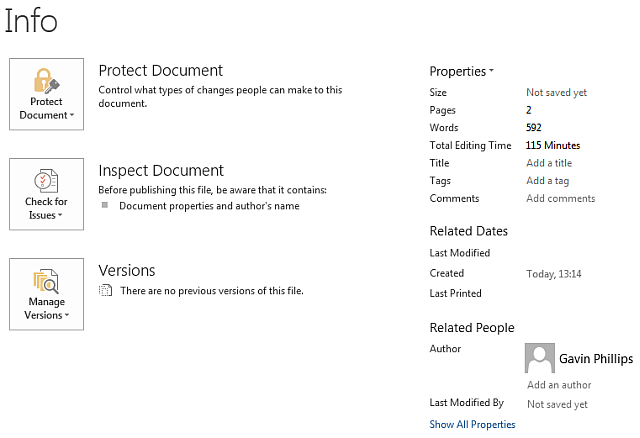
दाईं ओर आप Microsoft Office द्वारा उत्पन्न कुछ जानकारी देख सकते हैं: पृष्ठ, संपादन समय की मात्रा, स्वयं लेखक के रूप में। इसे दूर करने के लिए सिर मुद्दों की जाँच करें> दस्तावेज़ का निरीक्षण करें. फिर आप दस्तावेज़ निरीक्षक विकल्प पैनल पर पहुँचेंगे। आपके द्वारा आवश्यक विकल्पों की जांच करें, उसके बाद निरीक्षण. आपके दस्तावेज़ के आकार के आधार पर, इसमें एक क्षण लग सकता है।
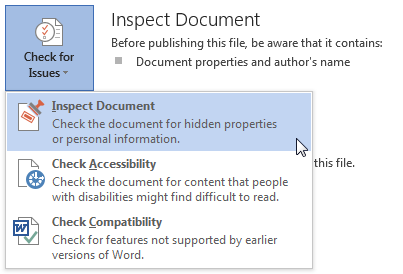
एक बार जब दस्तावेज़ निरीक्षक ने अपना काम किया है, तो आप किसी भी छिपे हुए डेटा को निकालने में सक्षम होंगे। दस्तावेज़ सूची देखें। दबाएँ सभी हटाएं उन अनुभागों पर जिन्हें आप साफ़ करना चाहते हैं।
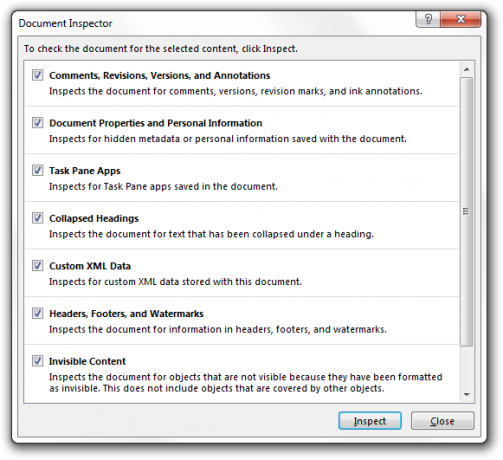
एक बार जब आप अपने दस्तावेज़ से छिपी जानकारी को साफ कर लेते हैं, तो आप इसे सहेज सकते हैं। इसे पुनः खोलने का प्रयास करें और यह सुनिश्चित करने के लिए स्कैन करें कि सभी डेटा हटा दिए गए हैं। अन्यथा, आपको अब किसी भी पहचान की जानकारी से स्पष्ट होना चाहिए जो आपने अनजाने में भेजी हो।
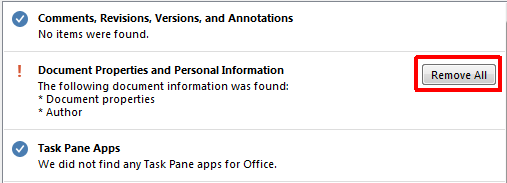
N.B: Office 2007 में दस्तावेज़ इंस्पेक्टर को शीर्षक देकर पाया जा सकता है कार्यालय बटन> तैयार करें> दस्तावेज़ का निरीक्षण करें> निरीक्षण करें. सुनिश्चित करें कि आप अपना काम बचाओ कोई भी परिवर्तन करने से पहले।
क्या मैं इसे रोक सकता हूं?
हां - लेकिन यह एक दस्तावेज़ विशिष्ट सेटिंग है, जिसका अर्थ है कि आपको अपने द्वारा बनाए गए प्रत्येक दस्तावेज़ पर सेटिंग लागू करनी होगी। प्रत्येक दस्तावेज़ के साथ मेटाडेटा को सहेजने से कार्यालय को रोकने के लिए, सिर पर फ़ाइल> विकल्प> विश्वास केंद्र> गोपनीयता विकल्प. दस्तावेज़-विशिष्ट सेटिंग्स के तहत, जाँच करें सहेजें पर फ़ाइल गुणों से व्यक्तिगत जानकारी निकालें.
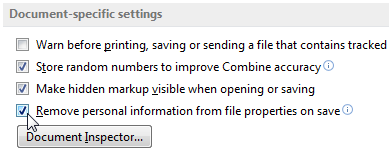
जैसा कि उल्लेख किया गया है, यह आपके वर्तमान दस्तावेज़ को सहेजे जाने से मेटाडेटा को रोक देगा, लेकिन आपको इसे अगली बार फिर से लागू करना होगा।
दस्तावेज़ निरीक्षक राउंडअप
किसी Office फ़ाइल से व्यक्तिगत जानकारी को निकालने के कई कारण हैं, एक PowerPoint प्रस्तुति, Excel कार्यपुस्तिका या Word दस्तावेज़। जैसा कार्यालय 2016 ने सहयोगी पेश किया है 11 अक्सर पूछे जाने वाले कार्यालय 2016 के सवालों के जवाब दिएकार्यालय २०१६ के लिए कई सवाल उठ रहे हैं। क्या आपको एक सदस्यता खरीदनी है, क्या अब आप अपग्रेड कर सकते हैं, और क्या आप कार्यालय 2013 में वापस जा सकते हैं? हम अक्सर पूछे जाने वाले प्रश्न संकलित करते हैं और प्रदान करते हैं ... अधिक पढ़ें उपकरण, उन्हें भेजने से पहले हमारे महत्वपूर्ण दस्तावेजों को साफ करना तेजी से महत्वपूर्ण हो सकता है।
बहुत कम से कम, इस पर विचार करें कि आपका दस्तावेज़ कहाँ समाप्त हो सकता है, और यह जानकारी अनजाने में अगले व्यक्ति को प्रदान कर रहा है।
क्या आप नियमित रूप से अपने दस्तावेजों को स्क्रब करते हैं? उन्हें साफ करने के लिए आपका क्या कारण है? हमें नीचे बताएं!
गैविन MUO के लिए एक वरिष्ठ लेखक हैं। वह MakeUseOf की क्रिप्टो-केंद्रित बहन साइट, ब्लॉक डिकोड्ड के संपादक और एसईओ प्रबंधक भी हैं। उनके पास डेवन की पहाड़ियों से ली गई डिजिटल आर्ट प्रैक्टिस के साथ-साथ एक बीए (ऑनर्स) समकालीन लेखन है, साथ ही साथ पेशेवर लेखन के एक दशक से अधिक का अनुभव है। वह चाय का प्रचुर मात्रा में आनंद लेते हैं।


